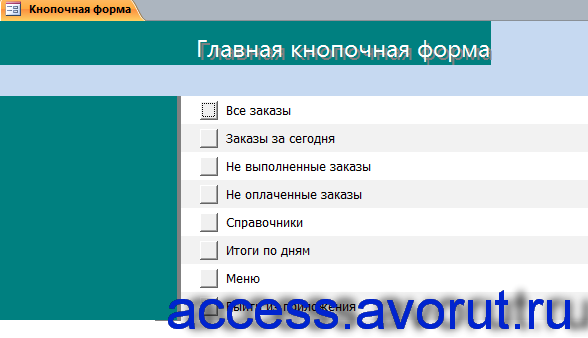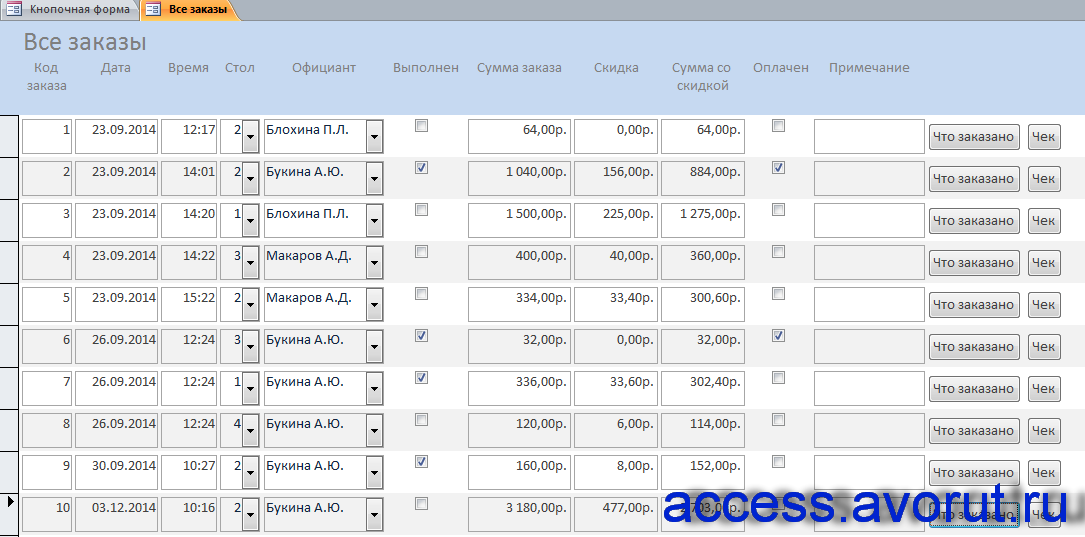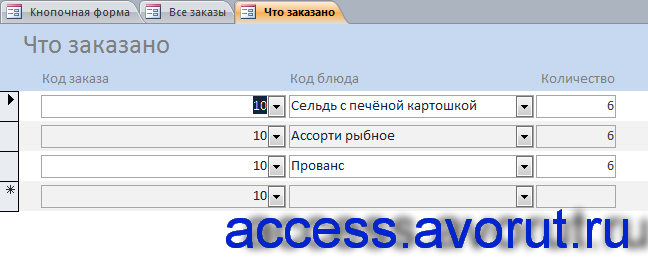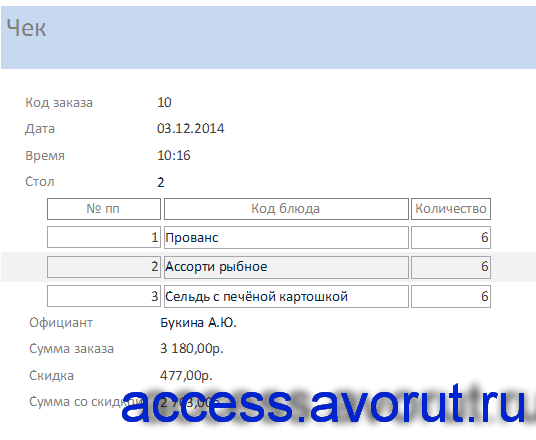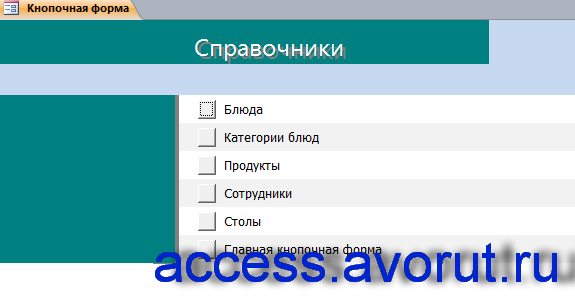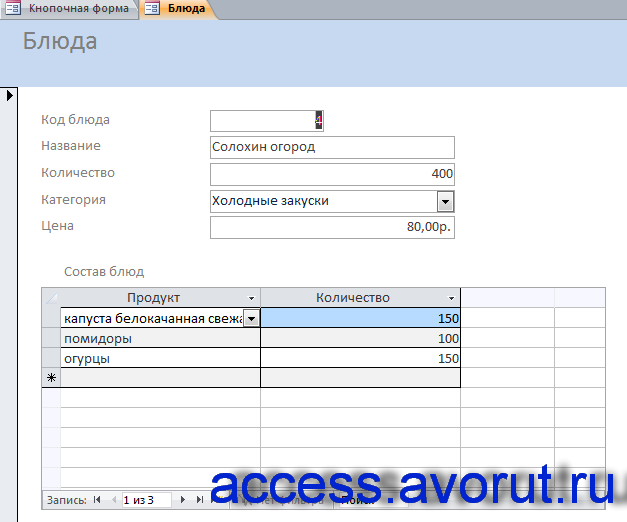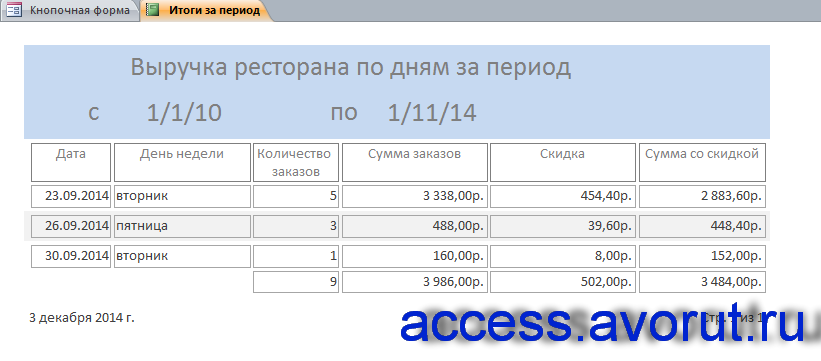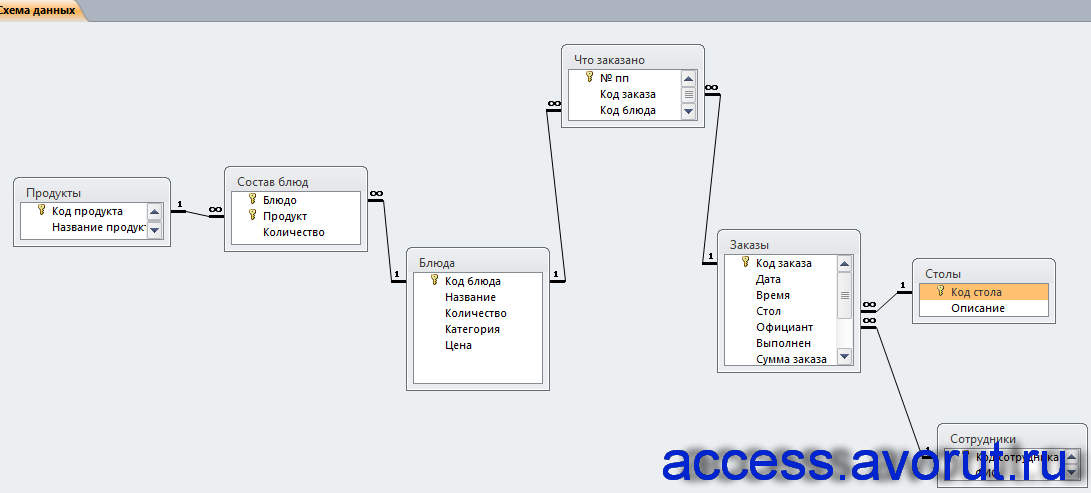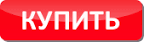Готовая база данных Access «Ресторан»
41. Ресторан Задание: Составить базу данных «Ресторан»:
• номер столика
• заказанные блюда
• их цена
• сумма заказа
• информация о выполнении заказа
• время, когда был сделан заказ
Упорядочить все невыполненные заказы в порядке заказа. Рассчитать заказчикам от 100 до 200 грн. скидку 5%, от 200 до 500 грн. — 10%, более 500 грн. — 15%.
Главная кнопочная форма готовой базы данных access “Ресторан”
Форма «Все заказы»
Форма «Что заказано»
Страница кнопочной формы «Справочники»
Форма «Блюда» с подчинённой формой «Состав блюд»
Отчёт «Выручка ресторана по дням за период»
Схема готовой базы данных access “Ресторан” отображает связи таблиц: Продукты, Состав блюд, Блюда, Заказы, Что заказано, Столы, Сотрудники
Скачать отчёт по базе данных "Ресторан" с экранными формами бесплатно
Примерная цена 763 руб.
Точная цена зависит от способа оплаты.
Способы оплаты базы данных Access: WebMoney, Терминалы оплаты, Альфа-клик, Почта России, QIWI, SMS-оплата, Деньги@Mail.Ru, MTC, Мегафон, Яндекс.Деньги, Подарочный сертификат и другие.
Скачать базы данных Access подобной тематики:
- АРМ администратора ресторана Скачать базу данных access АРМ администратора ресторана
- Пример базы данных аксесс "Хлебокомбинат" Пример базы данных аксесс Хлебокомбинат
- Курсовой в аксесс "Продажи товаров" Курсовой в аксесс Продажи товаров
- Скачать базу данных (БД) Поставки продовольственных товаров Скачать базу данных (БД) Поставки продовольственных товаров
- Курсовая база данных access «Кулинарные рецепты» Курсовая база данных access «Кулинарные рецепты»
- Скачать базу данных в access "Формирование плана выпуска изделий" Скачать базу данных в access Формирование плана выпуска изделий
- Скачать готовую базу данных Поставщики и их товарооборот Скачать готовую базу данных Поставщики и их товарооборот
- Скачать контрольную базу данных Грузы Скачать контрольную базу данных Грузы
- Скачать пример базы данных Сеть магазинов Скачать пример базы данных Сеть магазинов
- Купить базу данных Склад (ОПЗ) Купить базу данных Склад (ОПЗ)
- Скачать пример базы данных по складскому учёту материалов Скачать пример базы данных по складскому учёту материалов
- Скачать базу данных по учёту материалов на складе. Скачать базу данных по учёту материалов на складе.
- Скачать базу данных access «Склад» Скачать базу данных access «Склад»
- Скачать пример базы access «Заказчики на товар» Скачать пример базы access «Заказчики на товар»
- Домашняя бухгалтерия база данных access Домашняя бухгалтерия
- Скачать пример базу данных «Реализация товаров» MS Access Скачать пример базы данных «Реализация товаров» MS Access
- Реализация готовой продукции access Реализация готовой продукции
- Скачать курсовую базу данных «Оптовый магазин. Учет продаж товара» MS Access Ссылка
- Скачать базу данных аксесс «Оптовая база. Движение товаров» Скачать бд аксесс «Оптовая база. Движение товаров»
- Скачать готовую базу данных access «Оптовая база» Скачать готовую базу данных access «Оптовая база»
- Скачать пример базы данных аксесс «Поставка товаров» Скачать пример базы данных аксесс «Поставка товаров»
- Скачать базу данных «Торговля» Access Ссылка
- Учёт внутриофисных расходов СУБД access Учёт внутриофисных расходов
- Скачать готовую базу данных «Склад» Access 2003 Ссылка
Ключевые слова: Готовая база данных Access «Ресторан». Составить базу данных «Ресторан»: • номер столика • заказанные блюда • их цена • сумма заказа • информация о выполнении заказа • время, когда был сделан заказ Упорядочить все невыполненные заказы в порядке заказа. Рассчитать заказчикам от 100 до 200 грн. скидку 5%, от 200 до 500 грн. — 10%, более 500 грн. — 15%. Главная кнопочная форма готовой базы данных access “Ресторан”. Форма «Все заказы». Форма «Что заказано». Отчёт «Чек». Форма «Заказы за сегодня» . Форма «Не выполненные заказы». Форма «Не оплаченные заказы». Страница кнопочной формы «Справочники». Форма «Блюда» с подчинённой формой «Состав блюд». Форма «Категории блюд». Форма «Продукты». Форма «Сотрудники». Форма «Столы». Окна для ввода параметра. Отчёт «Выручка ресторана по дням за период». Отчёт «Меню». Схема готовой базы данных access “Ресторан” отображает связи таблиц: Продукты, Состав блюд, Блюда, Заказы, Что заказано, Столы, Сотрудники Структура таблицы «Блюда»: код блюда, название, количество, категория, цена. Структура таблицы «Заказы»: код заказа, дата, время, стол, официант, выполнен, сумма заказа, скидка, сумма со скидкой, оплачен, примечание. Структура таблицы «Категории блюд»: код категории, название категории. Структура таблицы «Продукты»: код продукта, название продукта, единица измерения. Структура таблицы «Состав блюд»: блюдо, продукт, количество. Структура таблицы «Сотрудники»: код сотрудника, ФИО. Структура таблицы «Столы»: код стола, описание. Структура таблицы «что заказано»: № пп, код заказа, код блюда, количество. Структура запроса «Заказы за сегодня». Структура запроса «Итоги за период». Структура запроса «Не выполненные заказы». Структура запроса «Не оплаченные заказы». Структура запроса «Стоимость заказа». Структура запроса «Обновление стоимости заказа». Структура запроса «Создание таблицы». База данных access; бд access; субд access; базы данных access; access пример; программирование access; готовая база данных; создание база данных; база данных СУБД; access курсовая; база данных пример. База данных преобразована к формату 2003, поэтому откроется в access 2007 и в access 2010.
—>Категория : Контрольные, курсовые работы по базам данных MS Access. | —>Добавил : astor
Поиск Яндекса по сайту
Для поиска базы данных access введите слово, например, "сотрудники" и нажмите кнопку
Постановка задачи: нужно создать базу данных «Ресторан» в СУБД « MS Access 2002».
Запускаем среду разработки, переходим в главное меню программы и выбираем раздел «Файл – Создать…», а в нем «Новая база данных». Далее надо придумать/напечатать имя базы данных, в данном случае логично «Ресторан» и сохранить файл базы на диск. Все, по идее пустая заготовка готова, осталось ее заполнить объектами и данными.
Для создания первой таблицы «Должности» переходим в раздел «Таблицы» и запускам конструктор. Конструктор представляет из себя таблицу с тремя столбцами: Имя поля, Тип данных, Описание.
Сейчас я постараюсь подробно рассказать, как создавал и использовал базы данных Access. Для последующей работы необходимо, чтобы на компьютере был установлен MS Office и его компонент MS Access. Именно в нём и создавалась база, а вот работать с ними мы будем уже из Delphi.
Запусти Access и выбери в меню Файл->Создать. В мастере создания базы выбери пункт «База данных» и нажми «ОК». Тебе предложат выбрать имя базы и место расположения, укажи что угодно, а назвал свой файл hd.mdb.
После этого Access создаст базу и сохранит её по указанному пути. Первым находится пункт «Таблицы» (он выделен по умолчанию) который и будет нас интересовать. Если этот объект у тебя не выделен, то выдели его. В окне справа находится три пункта:
1. Создание таблицы в режиме конструктора
2. Создание таблицы с помощью мастера
3. Создание таблицы путём ввода данных
С помощью этих команд можно создать таблицы внутри созданной базы данных, Access, которая может хранить в одном файле несколько таблиц.
Колонки в таблицах называются полями, и по ним определяется, какие именно данные хранятся в таблице.
Для начала создадим таблицу клиенты для нашей базы.
Рисунок 8.таблица ассортименты
Сверху находится сетка, в которой ты вводишь поля таблицы, их тип и описание (последнее не обязательно). Когда ты вписал в сетку имя нового поля и указал тип, внизу окна появляются свойства нового поля. В зависимости от типа поля изменяется и количество свойств. Вот самые основные:
* Масксимальная длинна поля. Для текстового поля размер не может быть больше 255. Если текст длинее, то надо использовать «Поле Memo».
* Формат поля. Здесь ты можешь указать внешний вид данных. Например, поле может выглядить как «Yes/No» для логических полей, или например «mm yyyy» для поля даты.
* Маска ввода. Здесь мы вводим маску, которая отвечает за отображение поля при редактировании. Если ты щёлкнешь на кнопке с точками»…» в строке «Маска ввода», то увидишь мастер создания маски.
* Значение по умолчанию. Умолчание, оно и в африке по умолчанию.
* Обязательное поле. Если пользователь не введёт сюда значение, то появится сообщение об ошибке. Такое поле не может быть пустым.
* Пустые строки. Похоже на предыдущий, потому что это поле тоже не может быть пустым.
* Индексированное поле. Может быть неиндексированным, индексированным с допуском совпадений, и индексированным без допуска совпадений. Основной индекс всегда без допуска совпадений. Остальные желательно с допуском.
* Сжатие Юникод — позволяет сжать данные в соответствии с Юникод.
Создаем восемь полей:
1. Имя поля — код. Тип — счётчик. Это у нас будет ключик. Размер поля — «Длинное целое». Индексированное поле — «Да (Совпадения не допускаются)».
2. Имя поля — Наименование. Тип — текстовый. Размер поля — 50. Индексированное поле — «Да (Допускаются совпадения)».
3 Имя поля — Описание. Тип — текстовый. Размер поля — 10. Индексированное поле — «Да (Допускаются совпадения)».
Имя поля — цена. Тип — числовой. Размер поля — Длинное целое. Индексированное поле — «Да (Допускаются совпадения)».
Помимо этого, у всех полей значение «Обязательно поле» стоит в «Нет», и «Пустые строки» выставлено в «Да». Если ты сделаешь поле обязательным, то во всех строках обязательно должно быть заполнено соответствующее поле. Если ты запретишь пустые строки (поставишь «Нет»), то в указанном поле должно быть обязательно что-то введено,
иначе произойдёт ошибки. В реальных условиях, если какое-то поле обязательно должно иметь значение, то лучше сделать его обязательным. Не надо надеяться на добропорядочность пользователя, потому что они слишком часто подводят. Пусть лучше база данных следит за правильностью данных.
Теперь выдели первое поле (код), щёлкни правой кнопкой мыши и выбери пункт «Ключевое поле» (рисунок 2). Задание ключевого поля является обязательным действием, если ты этого не сделаешь, то таблица не сможет редактироваться, а это значит, что в неё нельзя будет добавить строки.
Рисунок 9. Задание ключевого поля
Всё, теперь таблицу можно сохранять и закрывать. На вопрос: «Сохранить таблицу» отвечай положительно и сохраняй под именем «Ассортименты». Наша первая база данных готова.
Рисунок 10.таблица должность
Создаем шесть полей:
1. Имя поля — код. Тип — счётчик. Это у нас будет ключик. Размер поля — «Длинное целое». Индексированное поле — «Да (Совпадения не допускаются)».
2. Имя поля — Наименование. Тип — текстовый. Размер поля — 50. Индексированное поле — «Да (Допускаются совпадения)».
3 Имя поля — Описание. Тип — текстовый. Размер поля — 50. Индексированное поле — «Да (Допускаются совпадения)».
4. Имя поля — Оклад. Тип — числовой. Размер поля — Длинное целое. Индексированное поле — «Да (Допускаются совпадения)».
5. Имя поля — Процент от продаж. Тип — числовой. Размер поля — Длинное целое. Индексированное поле — «Да (Допускаются совпадения)».
6. Имя поля — Инструкция. Тип — мемо. Размер поля — Длинное целое. Индексированное поле — «Да (Допускаются совпадения)».
Рисунок 11.таблица категории
Создаем пять полей:
1. Имя поля — код. Тип — счётчик. Это у нас будет ключик. Размер поля — «Длинное целое». Индексированное поле — «Да (Совпадения не допускаются)».
2. Имя поля — ассортимент. Тип — числовой. Размер поля — Длинное целое. Индексированное поле — «Да (Допускаются совпадения)».
3. имя поля — описание. Тип — текстовый. Размер поля — 50. Индексированное поле — «Да (Допускаются совпадения)».
4. Имя поля — код предложения. Тип — числовой. Размер поля — Длинное целое. Индексированное поле — «Да (Допускаются совпадения)».
5. Имя поля — количество. Тип — числовой. Размер поля — Длинное целое. Индексированное поле — «Да (Допускаются совпадения)».
Рисунок 12. таблица клиенты
Создаем семь полей:
1. Имя поля — код. Тип — счётчик. Это у нас будет ключик. Размер поля — «Длинное целое». Индексированное поле — «Да (Совпадения не допускаются)».
2. Имя поля — Фамилия. Тип — текстовый. Размер поля — 50. Индексированное поле — «Да (Допускаются совпадения)».
3. Имя поля — Имя. Тип — текстовый. Размер поля — 50. Индексированное поле — «Да (Допускаются совпадения)».
4. Имя поля — Отчество. Тип — текстовый. Размер поля — 50. Индексированное поле — «Да (Допускаются совпадения)».
5. Имя поля — Адрес. Тип — текстовый. Размер поля — 50. Индексированное поле — «Да (Допускаются совпадения)».
6. Имя поля — Паспорт. Тип — текстовый. Размер поля — 50. Индексированное поле — «Да (Допускаются совпадения)».
7. Имя поля — Дата регистрации. тип поля — дата / время.
Рисунок 13.таблица предложение
Создаем пять полей:
1. Имя поля — код. Тип — числовой. Размер поля — Длинное целое. Индексированное поле — «Да (Допускаются совпадения)».
2. Имя поля — Наименование. Тип — текстовый. Размер поля — 50. Индексированное поле — «Да (Допускаются совпадения)».
3 Имя поля — код типа Тип — числовой. Размер поля — Длинное целое. Индексированное поле — «Да (Допускаются совпадения)».
4. Имя поля — цена. Тип — числовой. Размер поля — Длинное целое. Индексированное поле — «Да (Допускаются совпадения)».
5. Имя поля — описание. Тип — текстовый. Размер поля — 50. Индексированное поле — «Да (Допускаются совпадения)».
Рисунок 14. таблица реализация
Создаем шесть полей:
1. Имя поля — код. Тип — счётчик. Это у нас будет ключик. Размер поля — «Длинное целое». Индексированное поле — «Да (Совпадения не допускаются)».
2. Имя поля — код услуги. Тип — числовой. Размер поля — Длинное целое. Индексированное поле — «Да (Допускаются совпадения)».
3. Имя поля — код клиента. Тип — числовой. Размер поля — Длинное целое. Индексированное поле — «Да (Допускаются совпадения)».
4. Имя поля — код сотрудника. Тип — числовой. Размер поля — Длинное целое. Индексированное поле — «Да (Допускаются совпадения)».
5. Имя поля — дата. Тип — дата / время.
6. Имя поля — замечание. Тип — текстовый. Размер поля — 50. Индексированное поле — «Да (Допускаются совпадения)».
Рисунок 15. Таблица сотрудники
Создаем восемнадцать полей:
1. Имя поля — код. Тип — счётчик. Это у нас будет ключик. Размер поля — «Длинное целое». Индексированное поле — «Да (Совпадения не допускаются)».
2. Имя поля — фамилия. Тип — текстовый. Размер поля — 50. Индексированное поле — «Да (Допускаются совпадения)».
3. Имя поля — имя. Тип — текстовый. Размер поля — 50. Индексированное поле — «Да (Допускаются совпадения)».
4. Имя поля — отчество. Тип — текстовый. Размер поля — 50. Индексированное поле — «Да (Допускаются совпадения)».
5. Имя поля — дата приема. Тип — текстовый. Размер поля — 50. Индексированное поле — «Да (Допускаются совпадения)».
6. Имя поля — адрес. Тип — текстовый. Размер поля — 50. Индексированное поле — «Да (Допускаются совпадения)».
7. Имя поля — телефон. Тип — текстовый. Размер поля — 50. Индексированное поле — «Да (Допускаются совпадения)».
8. Имя поля — паспорт. Тип — текстовый. Размер поля — 50. Индексированное поле — «Да (Допускаются совпадения)».
9. Имя поля — фотография. Тип — поле обекта OLE.
10. Имя поля — замечание. Тип — текстовый. Размер поля — 50. Индексированное поле — «Да (Допускаются совпадения)».
11. Имя поля — код должности. Тип — числовой.
12. Имя поля — табельный номер. Тип — текстовый. Размер поля — 50. Индексированное поле — «Да (Допускаются совпадения)».
13. Имя поля — ИНН. Тип — текстовый. Размер поля — 50. Индексированное поле — «Да (Допускаются совпадения)».
14. Имя поля — пенсионное свидетельство. Тип — текстовый. Размер поля — 50. Индексированное поле — «Да (Допускаются совпадения)».
15. Имя поля — пол. Тип — текстовый. Размер поля — 50. Индексированное поле — «Да (Допускаются совпадения)».
16. Имя поля — дата рождения. Тип — дата / время.
17. Имя поля — место рождения. Тип — текстовый. Размер поля — 50. Индексированное поле — «Да (Допускаются совпадения)».
18. Имя поля — образование. Тип — текстовый. Размер поля — 50. Индексированное поле — «Да (Допускаются совпадения)».
Рисунок 16. таблица Тип
Создаем три поля:
1. Имя поля — код. Тип — счетчик.
2. Имя поля — наименование. Тип — текстовый. Размер поля — 50. Индексированное поле — «Да (Допускаются совпадения)».
3. Имя поля — описание. Тип — текстовый. Размер поля — 50. Индексированное поле — «Да (Допускаются совпадения)».
В автоматизированных информационных системах отражение предметной области представлено моделями данных нескольких уровней, одной из которых является инфологическая модель. В ней отображается какая-то часть реального мира, называемая предметной областью. Для того, чтобы описать исследуемую предметную область используют искусственные формализованные языковые средства. В связи с этим под инфологической моделью понимают описание предметной области, выполненное с использованием специальных языковых средств, не зависящих от используемых в дальнейшем программных средств.
Ядром инфологической модели является описание объектов предметной области и связей между ними (сущность-связь). [14]